כדי לגשת ולהשתמש בכל התכונות שיש ל-Microsoft Office להציע, עליך להפעיל את עותק ה-Office שלך. אם לא תעשה זאת, אשף הפעלת Office ייפתח בכל פעם שתפעיל את יישומי Office שלך.
מדריך זה מתמקד ב שגיאת Microsoft Office 0x4004F00C, שנכתב כך: "עותק זה של Microsoft Office אינו מופעל. נותרו לך שלושה ימים להפעלה. (קוד שגיאה: 0x4004F00C)". בוא נראה איך אתה יכול להיפטר מהודעת השגיאה הזו.
כיצד לתקן את שגיאת ההפעלה של Microsoft Office 0x4004f00c
הפעל את פותר הבעיות בהפעלת Office
ייתכן ש-MS Office נתקלה בתקלה בלתי צפויה כאשר ניסית לראשונה להפעיל את העותק שלך. בעיות כאלה יכולות להתרחש לעתים קרובות למדי, אבל אתה יכול להשתמש ב-Microsoft Support and Recovery Assistant כדי לתקן אותן.
- לך ל דף התמיכה של מיקרוסופט וגלול מטה אל שלב 4: פתרון בעיות בהפעלת Office.
- בחר את גרסת ה-Office שלך ולאחר מכן הורד את עוזר תמיכה ושחזור גרסה המתאימה לגרסת ה-Office שלך.
- הפעל את קובץ ההפעלה והתקן את הכלי.
- כשתישאל באיזו אפליקציה אתה נתקל בבעיות, בחר מִשׂרָד.
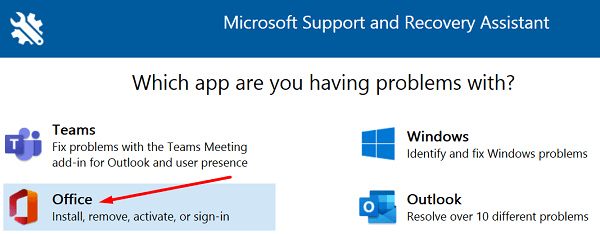
- בחר "התקנתי גרסת מנוי של Office, אבל אני לא יכול להפעיל אותה" או "אני לא מצליח להיכנס כדי להפעיל או להשתמש באפליקציות Office."
- עקוב אחר ההוראות שעל המסך כדי לתקן את עותק ה-Office שלך. המתן עד שפותר הבעיות יתקן את Office ובדוק את התוצאות.
משרד תיקונים
אם קבצי ה-Office שלך לא הותקנו כראוי או נפגמו, אתה אמור להיות מסוגל לתקן בעיה זו על ידי הפעלת כלי התיקון המובנה.
- עבור ללוח הבקרה, בחר תוכניות, לך ל תוכניות ותכונות, ולחץ על Office.
- ואז לחץ על שינוי כפתור והפעל את תיקון מהיר כְּלִי.

- בדוק אם הבעיה נמשכת, ואם כן, הפעל את תיקון מקוון כלי גם כן.
בדוק אם יש עותקים מרובים של Office
אם התקנת מספר עותקי Office במחשב שלך, אל תתפלא אם אתה חווה התנגשויות הפעלה. הסיבה לכך היא שהמערכת לא יודעת איזו התקנת Office היא צריכה להפעיל.
- לך ל לוח בקרה, בחר תוכניות ותכונות, ובדוק אם מותקנות מספר גרסאות Office.
- הסר את ההתקנה של הגרסה שאינך משתמש בה והפעל מחדש את המחשב.
- לאחר מכן הפעל את Office ונסה להפעיל את הגרסה הנותרת.
הפעל את Office כמנהל מערכת
הפעלת Office עם זכויות אדמין מתקנת את בעיות ההרשאות שעלולות לגרום לשגיאת ההפעלה שאתה חווה. סוּג השם של כל אפליקציית Office בשורת החיפוש של Windows, לחץ לחיצה ימנית על האפליקציה ובחר הפעל כמנהל.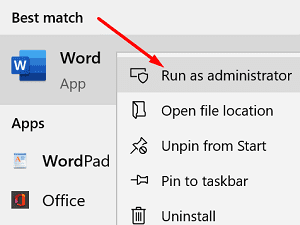
בנוסף, בדוק אם יש גרסה חדשה יותר של Office זמינה עבור המחשב שלך.
- הפעל כל אפליקציית Office שתרצה ופתח מסמך חדש.
- לחץ על קוֹבֶץ, ובחר חֶשְׁבּוֹן.
- לאחר מכן עבור אל מידע מוצר ובחר אפשרויות עדכון.
- לחץ על עדכן כעת לחצן, התקן את העדכונים ובדוק אם השגיאה נעלמה.

השבת את ה-VPN, חומת האש וה-Proxy שלך
אם אתה משתמש ב-VPN, השבת את התוכנית ובדוק אם אתה יכול להפעיל את עותק ה-Office שלך. כבה זמנית את חומת האש והאנטי וירוס ונסה להפעיל את Office שוב.
אם אתה ב-Windows 10, הקלד "להשבית חומת אש" בשורת החיפוש של Windows ובחר חומת האש של Windows Defender. לאחר מכן לחץ על הפעל וכיבוי של חומת האש של Windows Defender ולהשבית את הכלי.

כדי להשבית את האנטי וירוס שלך, עבור אל הגנה מפני וירוסים ואיומים, בחר נהל הגדרות, וכבה את הגנה בזמן אמת לְמַתֵג.
אם אתה משתמש בשרת Proxy, עבור אל הגדרות, בחר רשת ואינטרנט, ולחץ על פרוקסי (חלונית שמאלית). בחדש הגדרה אוטומטית של פרוקסי חלון, השבת זיהוי אוטומטי של הגדרות ו השתמש בסקריפט התקנה. בדוק את התוצאות.
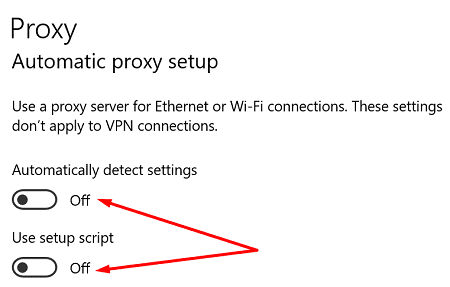
בדוק את הגדרות התאריך והשעה שלך
צא מכל אפליקציות Office שלך ולחץ לחיצה ימנית על התאריך (בפינה הימנית התחתונה). בחר התאם תאריך/שעה. תַחַת תאריך ושעה נוכחיים, הפעל הגדר את השעה באופן אוטומטי ו הגדר אזור זמן באופן אוטומטי.

מחק את אישורי המשרד שלך
חלק מהמשתמשים פתרו בעיה זו על ידי הסרת אישורי Office שלהם ממנהל האישורים.
- צא מאפליקציות Office שלך, הפעל את מנהל האישורים ולחץ על אישורי Windows.
- אתר ובחר את האישורים של Office שלך.

- לחץ על לְהַסִיר לַחְצָן. הפעל כל אפליקציית Office ובדוק אם שגיאה 0x4004f00c עדיין קיימת.
אם קוד השגיאה 0x4004f00c עדיין מטריד אותך, הסר והתקן מחדש את Office.
סיכום
כדי לתקן את שגיאת ההפעלה של Microsoft Office 0x4004f00c, ודא שלא התקנת מספר עותקי Office במחשב שלך. לאחר מכן הפעל את Office עם זכויות מנהל, ודא שהגדרות התאריך והשעה שלך נכונות, והסר את האישורים של Office ממנהל האישורים. אם השגיאה נמשכת, תקן את Office והפעל את פותר הבעיות של הפעלת Office. לחץ על ההערות למטה ויידע אותנו אם שגיאה 0x4004f00c עדיין מטרידה אותך.